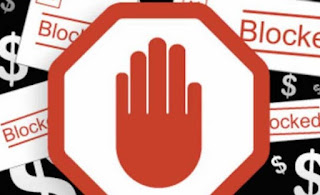 Pode acontecer que, ao navegar na Internet ou ao usar qualquer outro programa, de repente apareça à nossa frente uma janela de publicidade difícil de fechar ou minimizar, que pode aparecer várias vezes durante o dia. Essas janelas mostram muitas vezes publicidade, janelas de banner de cassinos gigantescos, webcams, pôquer e muitas outras coisas que definitivamente não estão em demanda no momento. Todos os navegadores podem ser afetados por esse tipo de problema e, às vezes, é um sintoma de uma infecção maior que se apoderou do seu PC.
Pode acontecer que, ao navegar na Internet ou ao usar qualquer outro programa, de repente apareça à nossa frente uma janela de publicidade difícil de fechar ou minimizar, que pode aparecer várias vezes durante o dia. Essas janelas mostram muitas vezes publicidade, janelas de banner de cassinos gigantescos, webcams, pôquer e muitas outras coisas que definitivamente não estão em demanda no momento. Todos os navegadores podem ser afetados por esse tipo de problema e, às vezes, é um sintoma de uma infecção maior que se apoderou do seu PC.Neste guia vamos mostrar-lhe as melhores ferramentas gratuitas para remover e bloquear janelas não solicitadas, pop-ups invasivos e quaisquer processos e programas que invoquem essas coisas na tentativa de monetizar sobre os ombros dos usuários.
LEIA TAMBÉM -> Remova vírus do Chrome e Firefox quando estiver lento ou com muita publicidade.
Como bloquear anúncios, pop-ups e janelas invasivas no seu PC
Ovviamente nella seguente guida si parla delle pubblicità legittime che compaiono sui siti (e che garantiscono la loro sopravvivenza), ma di annunci e finestre che a volte impediscono anche di aprire Google, Facebook e o di adware che mostrano pubblicità anche dove non dovrebbero esserci.AdwCleaner
Uma das melhores ferramentas gratuitas que podemos usar para verificar em nosso PC a origem de anúncios, extensões e programas patrocinados é AdwCleaner, gratuitamente.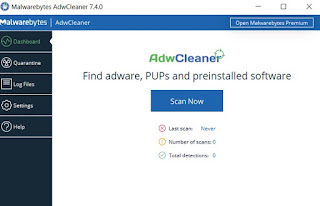
Este programa é muito simples de usar, basta instalá-lo no PC invadido por propagandas e janelas indesejadas e iniciar a varredura clicando no botão Scan Now. O programa pesquisará imediatamente todos os cantos do PC, relatando programas adicionais, barras de ferramentas, extensões indesejadas, alterações do navegador e quaisquer processos ativos na memória capazes de recuperar janelas de publicidade indesejadas.
Ao final do escaneamento, ocorrerá a limpeza automática de todas as ameaças encontradas, de forma a liberar o PC e voltar a utilizá-lo como antes, sem complicações.
Malwarebytes
Se as janelas continuarem aparecendo mesmo após a limpeza com AdwCleaner, provavelmente um spyware ou malware se infiltrou nos processos do PC, favorecendo a instalação de lixo e novos programas e ferramentas indesejados. Para remover imediatamente este tipo de ameaças relacionadas às janelas de publicidade, podemos baixar Malwarebytes, disponível no site oficial.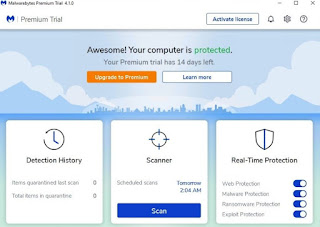
Este programa funciona como um suporte ao antivírus já presente no PC e permite que você escaneie todas as partes da memória e do disco onde malware e adware podem se esconder, para removê-los permanentemente. Para usá-lo, clique no botão Escaneie agora o Escanear, aguardamos o final do processo e, ao final do escaneamento, selecionamos todos os elementos que possam ter sido revelados e clicamos no botão Remover.
O programa é gratuito para varreduras ocasionais, mas também está disponível em uma versão Premium para realizar varreduras programadas e automáticas, permanecendo assim na memória vigilante de quaisquer possíveis novas ameaças que possamos encontrar.
SUPERAntiSpyware
Se as janelas de publicidade aparecem mesmo quando não estamos usando a internet (portanto, enquanto estamos fazendo outra coisa), talvez tenhamos sido espionados por um spyware, que tenta coletar todas as informações pessoais roubando até dados confidenciais.Se você tem medo de estar sob ataque de spyware e suas janelas de publicidade exigem acesso a sites ou detalhes de cartão de crédito, baixamos o programa gratuito SUPERAntiSpyware, disponível no site oficial.
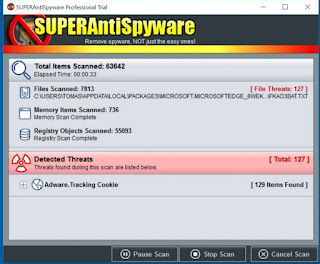
Uma vez instalado, basta iniciar a verificação clicando no botão Escanear e espere pacientemente pelos resultados. Se forem encontradas ameaças, selecione-as e elimine-as para livrar nosso PC de spyware e adware.
Também neste caso teremos disponível um scanner que poderá ser iniciado somente quando necessário, sem atrapalhar a ação do antivírus já instalado no sistema. Para aumentar a segurança, basta executar a varredura com o programa uma vez por mês ou quando vemos as janelas ou anúncios pop-up aparecerem na área de trabalho do PC.
Ferramentas avançadas de limpeza
Se as ferramentas que relatamos até agora não foram suficientes para eliminar as ameaças em seu PC, é hora de baixar algumas ferramentas muito poderosas, para tentar como último recurso. Nós não o informamos imediatamente por que dado o seu poder, é melhor mantê-los como "último recurso".As ferramentas a serem usadas para limpar permanentemente o PC de janelas de publicidade, spyware e quaisquer vírus presentes são ComboFix e Ferramenta de Remoção de Vírus da Kaspersky, disponível para download gratuito no site ComboFix e no site da Kaspersky.
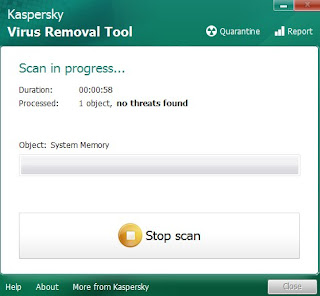
Lançamos o ComboFix primeiro, de modo a exibir uma janela semelhante ao prompt de comando onde você só precisa pressionar um botão para iniciar a verificação; esta verificação de malware pode ser muito longa e ele removerá muitas ameaças comuns presentes no seu PC. No final da verificação, reiniciamos e verificamos se o PC está funcionando novamente sem o Windows.
Se você ainda vê ou vê alguns comportamentos estranhos dos programas ou do antivírus, é aconselhável verificar imediatamente com Ferramenta de Remoção de Vírus da Kaspersky, uma poderosa ferramenta gratuita que pode detectar e remover a maioria dos vírus perigosos, como trojans, ransomware e outras porcarias que podem se esconder em nosso PC. Para usá-lo basta instalá-lo, clique em Iniciar digitalização e aguarde o término da varredura no PC; no final o programa informará todos os vírus encontrados, basta clicar em Eliminar para limpar seu computador.
Verificações finais no PC
Além de verificar se existem ameaças ocultas no PC, teremos que verificar se eles não alteraram o DNS e o proxy no Windows, para sempre mostrar janelas e espionar nossa conexão.- Para verificar a conexão DNS: abra o Painel de Controle, entre na Rede e Internet, abra o Centro de Conexão de Rede, clique à direita em "Alterar configurações do adaptador" e localize a conexão LAN ou Wifi usada para navegar na internet.
- Agora clique nele com o botão direito, entre em Propriedades, role a lista de elementos até encontrar e selecione Protocolo de Internet versão 4 e clique em Propriedades; em seguida, verifique se "Obter endereço do servidor DNS automaticamente" está selecionado e exclua, se necessário, qualquer número escrito abaixo. Clicamos em OK e reiniciamos o computador
- Para verificar se um Proxy não está definido, abra o menu Iniciar e digite Opções da Internet.
Vamos para a aba Connections, clique no botão LAN Settings e verifique se onde está escrito Server Proxy não há seleção; se encontrarmos algum proxy, excluímos e removemos o sinalizador do item.
conclusões
De repente, encontrar janelas pop-up e anúncios ativos na área de trabalho do Windows 10 não precisa ser uma experiência agradável; Felizmente, as ferramentas de limpeza não faltam e nos permitirão restaurar rapidamente o funcionamento correto do sistema sem precisar restaurar ou formato pior.Se quisermos manter seu PC com Windows 10 seguro e eficiente, sugerimos que você leia nossos guias Limpe seu PC de vírus (e evite outras infecções no futuro) e Melhor antivírus gratuito para PC.

























